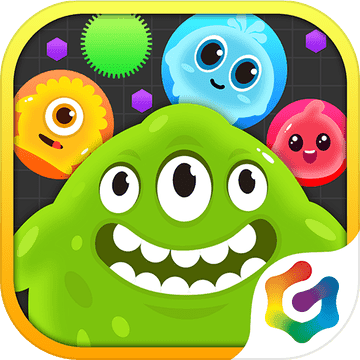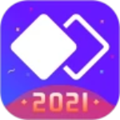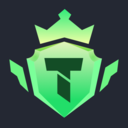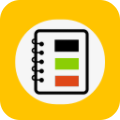Win10 2004专业版怎么找回WiFi密码?多种方法快速找回无线密码
作者:佚名 来源:91下载站 时间:2021-03-01 13:36
相信有很多的小伙伴在使用win10系统电脑的时候都会给自己的电脑设置wifi的密码,但是时间久了之后密码就会忘记掉,那么我们应该怎么找回wifi密码呢?下面小编就来跟大家分享一下这个问题的解决方法,感兴趣的小伙伴千万不要错过了哟!
大家也可以使用WiFi密码找回软件找回无线密码。下面就是WiFi密码找回软年的下载地址:
软件名称:Cocosenor WiFi Password Tuner(wifi密码恢复软件) v3.1.1 免费安装版软件大小:1.20MB更新时间:2019-12-03立即下载
软件名称:PassFab Wifi Key(本地wifi密码查看工具) v1.0.0 附替换文件 免费版软件大小:250KB更新时间:2019-11-06立即下载
方法一:系统设置查看WiFi密码
1、首先,电脑需要之前连接WiFi网络。
2、接着,开启“设置”,在“网络和Internet”一栏,找到“更改适配器选项”,点开。除此以外,直接从Win10的搜索框中直接搜索打开也可以。
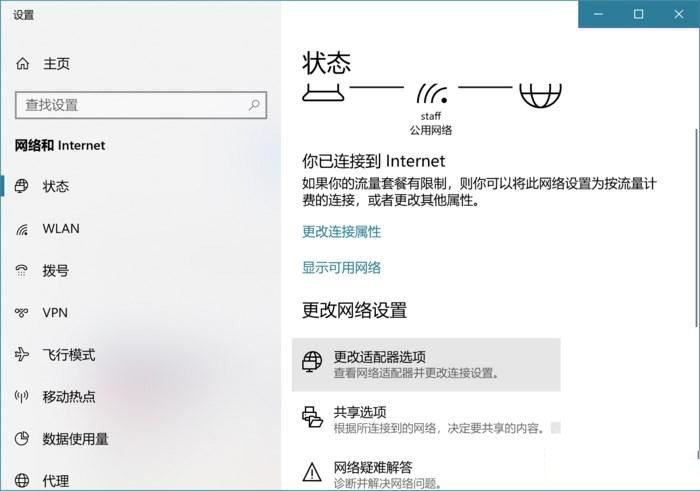
3、这时候,会跳转到控制面板的“网络连接”页面。在这里,我们可以找到目前正在连接的WiFi热点,点击右键,开启“状态”。
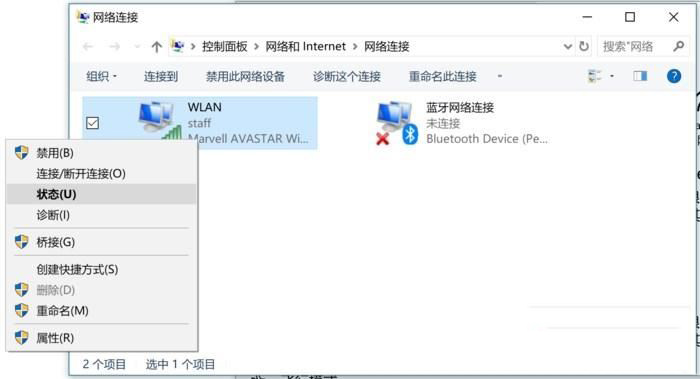
4、之后,会弹出WLAN状态的窗口,点击其中的“无线属性”。
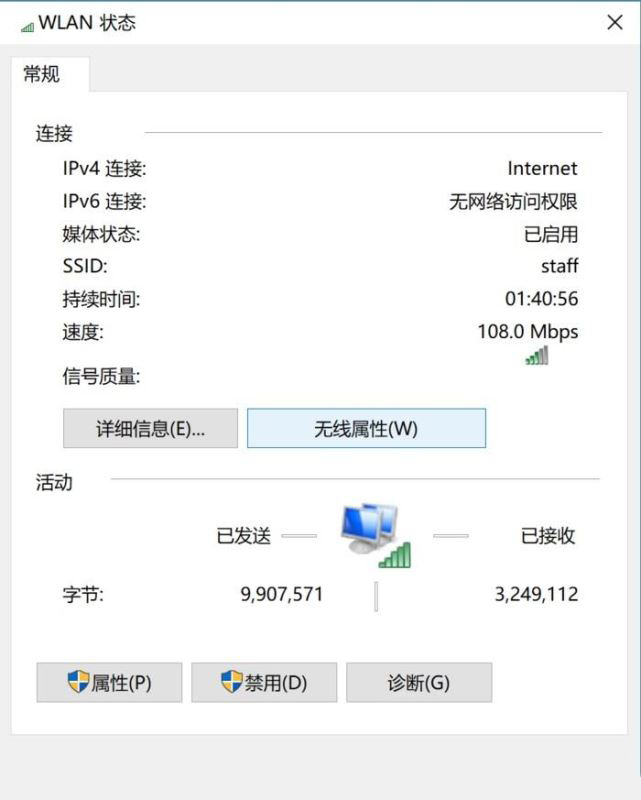
5、在“无线属性”的窗孔中,切换到“安全”的标签页,就可以看到当前WiFi热点的加密状态,勾选显示密码就可以知道当前WiFi热点的密码是多少了。
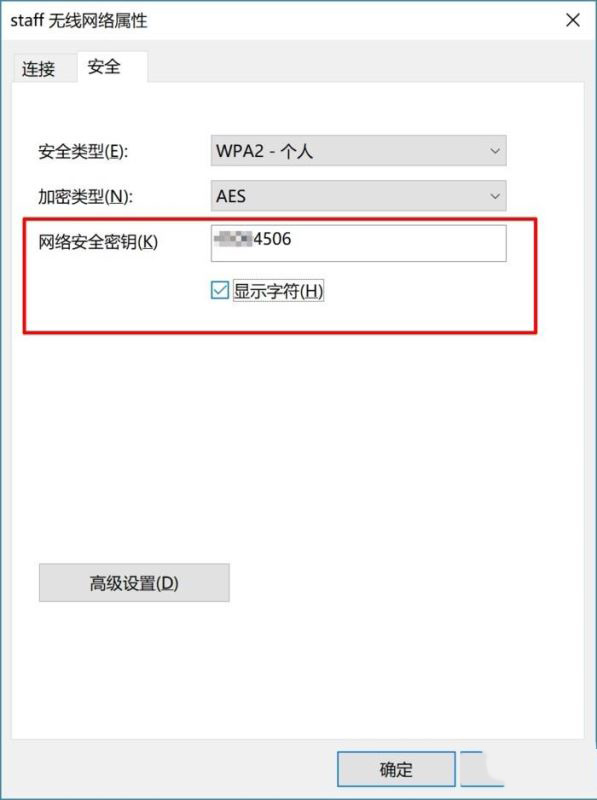
方法二:通过CMD命令行查看WiFi密码
1、通过Win10搜索,找到CMD命令行。点击右键,选择用系统管理员权限来运行。
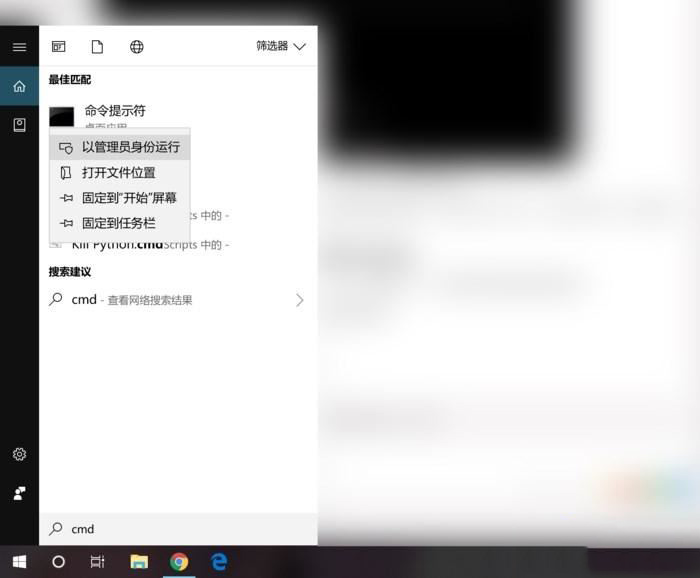
2、接着在CMD中输入以下代码:
Netsh wlan show profile name="热点名字" key=clear
其中,“热点名字”就填写你想要查看密码的WiFi热点的名称,例如笔者想要查看“staff”这个热点的密码,则输入:
Netsh wlan show profile name="staff" key=clear
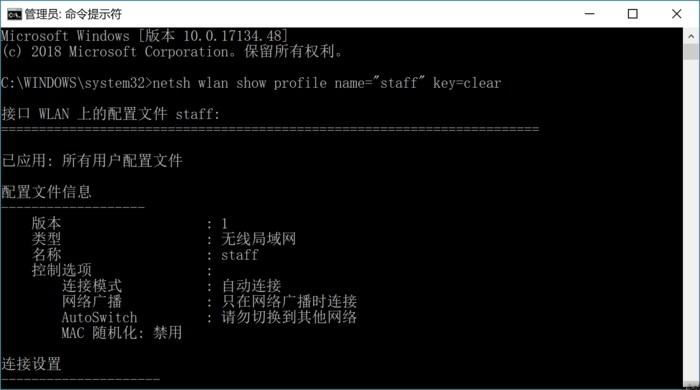
3、然后按下回车,在显示出来的“安全设置”一栏当中,“关键内容”所显示的,就是该WiFi热点对应的密码了。
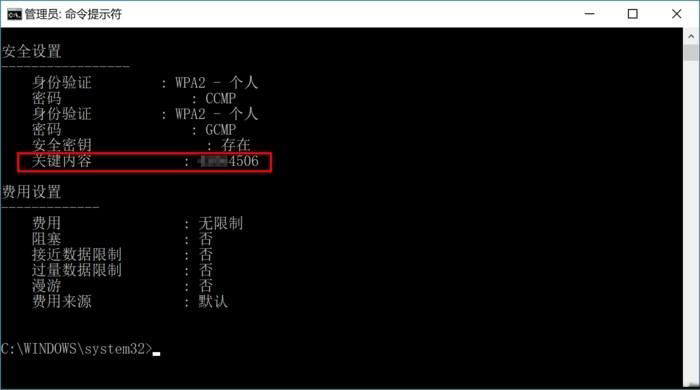
方法三、通过命令.bat找回WiFi密码
在Windows10桌面,右键点击空白位置,在弹出的菜单中依次点击“新建/文本文档”菜单项。
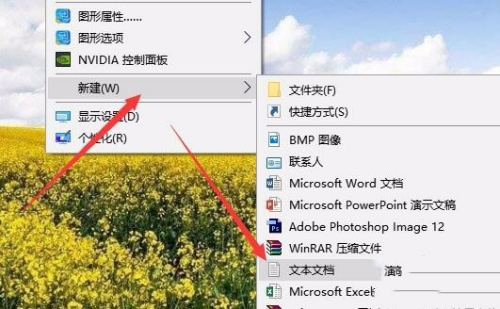
双击打开刚刚新建的文本文档,在窗口中输入
echo 您连接过的无线为>C:\Users\administrator\Desktop\密码.txt
for /f "skip=10 tokens=1,2 delims=:" %%i in ('netsh wlan show profiles') do @for /f "tokens=1-2 delims=:" %%k in ('netsh wlan show profiles %%j key ^= clear ^|findstr /i "关键内容"') do @echo %%j,%%l>>C:\Users\administrator\Desktop\密码.txt
C:\Users\administrator\Desktop\密码.txt
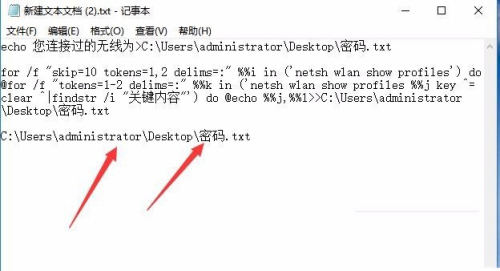
然后依次点击文件/另存为菜单项。
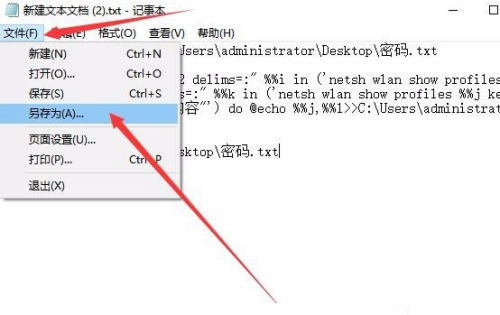
在打开的另存为窗口中,点击下面的“保存类型”下拉按钮,在弹出菜单中选择所有文件菜单项。
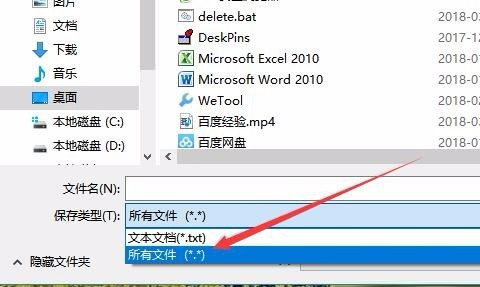
接下来设置文件名,比如:查看无线密码.bat,一定要输入后缀.bat哦,不然会无法继续下面的操作。
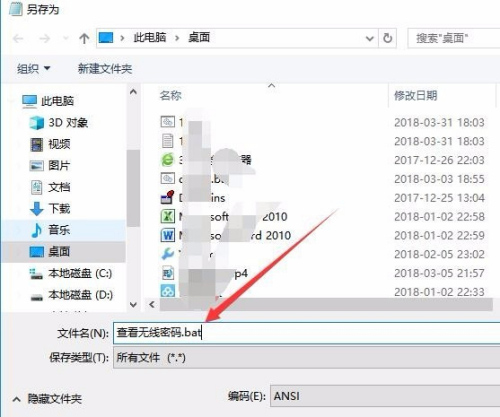
这时可以在桌面上看到刚刚新建的查看无线密码.bat文件了。
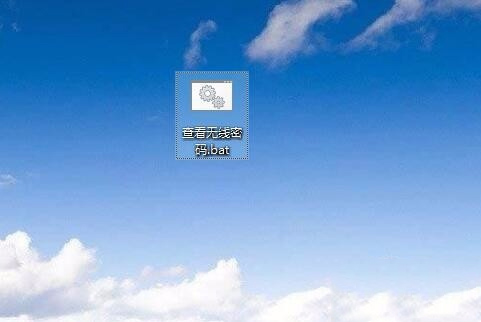
双击这个文件后自动运行,这时就会打开密码文档,在这里列出了所有的以前连接过的无线密码
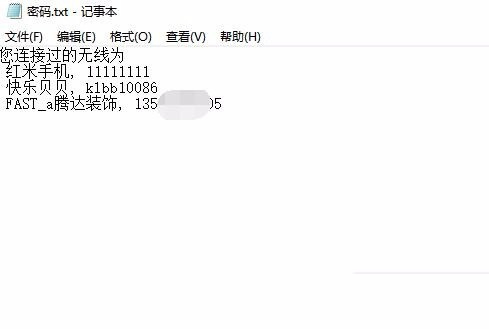
以上内容就是小编为大家带来的关于Win10 2004专业版怎么找回WiFi密码的方法步骤了,希望以上内容对各位小伙伴有所帮助,还有更多精彩内容,敬请关注91主题之家。